Воспользовавшись опцией «Печать» в контекстном меню Проводника, вы можете отправить на принтер до 15-и любых графических или текстовых файлов. Наличие данного пункта упрощает процедуру распечатки файлов, однако опытные пользователи предпочитают отправлять файлы на печать из тех приложений, в которых они создаются или редактируются. Не потому, что этот способ лучше, а чтобы удостовериться, что на печать оправляются файлы с нужным содержимым.
Таким пользователям пункт «Печать» в контекстном меню Проводника может показаться ненужным, равно как и тем, кто вообще не пользуется печатью.
Поскольку контекстное меню оболочки Windows часто бывает перегружено опциями, не нашедший применения пункт «Печать» из него стоит удалить.
Как обычно, для этого мы предлагаем использовать редактор реестра.
За скрытие пункта печати отвечает параметр ProgrammaticAccessOnly с пустым значением, этот параметр необходимо добавить в каждый подраздел HKCR\тип_данных, соответствующий тому или иному формату.
Например, добавление указанного параметра в ключ HKCR\docxfile\shell\print отключит отображение пункта «Печать» для файлов DOCX.
Поскольку поддерживаемых печать форматов много, удобнее воспользоваться готовым твиком реестра.
Скачайте архив с твиками по ссылке yadi.sk/d/IFMIWoMf34MFHA, распакуйте и выполните слияние файла «Remove Print.reg».
Твик отключает пункт меню для наиболее распространенных текстовых и графических форматов, изменения вступают в силу немедленно.
Чтобы восстановить пункт в меню, запустите файл Restore Print.reg из того же архива.

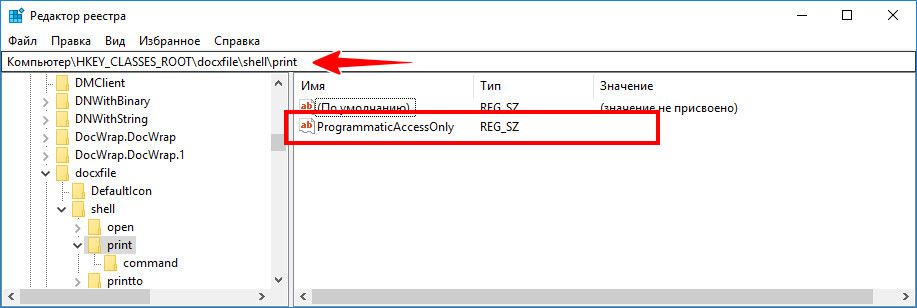
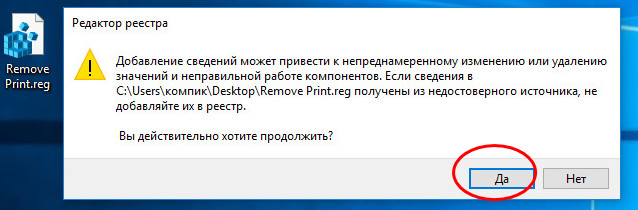
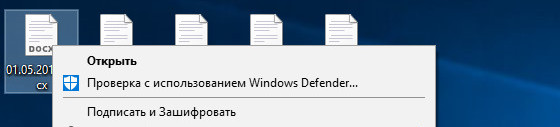
Всё работает, спасибо.
Добрый день! У меня ни чего не изменилось. Пробовал восстановить пункт меню "печать" для файлов jpg.
Изначально вообще не известно по какой причине пропала кнопка "печать" в меню правой кнопкой на файлах jpg. Но есть одна особенность. Это не работает только на диске C. На других локальных дисках и флешках работает, но тоже не полностью. На других локальных диска, если на одном выделеном файле формата jpg нажать правой кнопкой, то кнопки "печать" нет. Но! Если выделить два файла jpg на любом другом локальном диске (или флешке), то кнопка печать есть.
Так вот ваш фаил реестра восстановления кнопки "печать" не помог. Может кто-нибудь знает, как его вернуть. Сейчас сделал на рабочем столе просто ярлык, который ведет на другой диск. Туда скидываю, ну и от туда печатаю. А если один фаил jpg, то двойным щелчком открываю, и в просмотре нажимаю Ctrl+P.
Спасибо. Перед загрузкой проверли файл реестра визуально - он в порядке, отключает только то, что требуется.
Опция "Печать" действительно исчезла.